工具/原料:
系统版本:win7系统
品牌型号:Apple MacBook Air
方法/步骤:
U启动盘-苹果电脑安装windows7
1、 首先,备份苹果电脑OS X所有重要有重要文件,uefi启动U盘备用,将win7系统iso直接复制到U盘,接入苹果电脑,启动时按住option键 2、 在启动菜单选择界面时,我们按右向键移动EFI Boot图标,按enter键
2、 在启动菜单选择界面时,我们按右向键移动EFI Boot图标,按enter键
 3、 开始进入电脑店pe系统在桌面上双击分区工具
3、 开始进入电脑店pe系统在桌面上双击分区工具
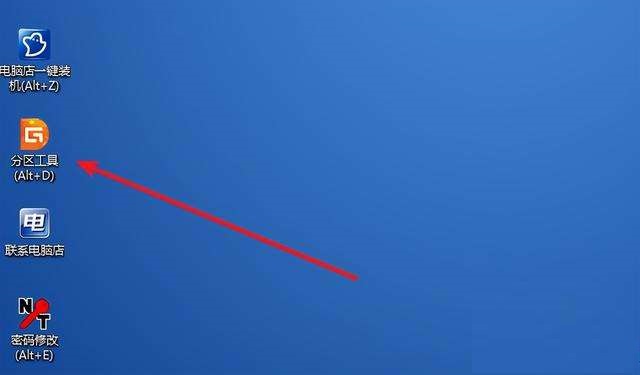 4、 右键苹果电脑硬盘,选择删除所有分区
4、 右键苹果电脑硬盘,选择删除所有分区
 5、 弹出提示框,点击确认删除分区
5、 弹出提示框,点击确认删除分区 6、 点击保存更改,右键硬盘选择快速分区
6、 点击保存更改,右键硬盘选择快速分区
 7、 之后,根据您的需要设置分区的数量,如3个分区,然后设置每个分区的空间大小,点击确定,耐心等待分区操作的完成
7、 之后,根据您的需要设置分区的数量,如3个分区,然后设置每个分区的空间大小,点击确定,耐心等待分区操作的完成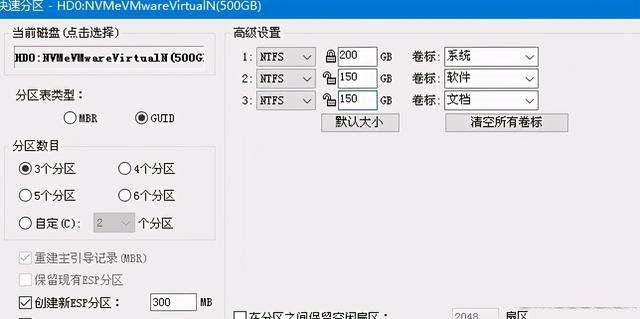 8.然后双击电脑店一键安装,选择安装win7系统,选择安装位置,不一定是C盘,您可以根据标记系统进行选择,点击确定,计算机将自动重启,然后拔出U盘,开始安装win7系统。
8.然后双击电脑店一键安装,选择安装win7系统,选择安装位置,不一定是C盘,您可以根据标记系统进行选择,点击确定,计算机将自动重启,然后拔出U盘,开始安装win7系统。 总结:
总结:以上就是如何在win7下安装苹果mac OS系统的操作方法,希望能够为大家提供到帮助。